Jos olet Chromebookin käyttäjä, saatat ajatella, että ainoa tapa viimeistellä asiakirja- ja laskentataulukkotyösi on käyttää Google-dokumentteja.
Jos kuitenkin tarvitset Microsoft Officen tarjoamia vaihtoehtoja ja ominaisuuksia, voit käyttää Microsoft Officea Chromebookissa. Voit asentaa progressiivisen verkkosovelluksen version, joka muistuttaa Officen online-käyttöä, mutta sisältää enemmän ominaisuuksia. Se tarjoaa sovellusmaisen kokemuksen ilman valtavan ohjelmistopaketin asentamista.
Näin käytät Microsoft Officea Chromebookissa.
Microsoft Office Web Appsin käyttäminen Chromebookissa
Jotta voit käyttää Microsoft Officea Chromebookillasi, tarvitset vain sen mukana tulevan verkkoselaimen. Aiemmin saattoi käyttää myös Officen Android-sovelluksia , mutta laiva on purjehtinut. Vaikka sinulla on Chromebook, joka käyttää Android-sovelluksia ja voi silti ladata niitä, Officen Android-sovellusten tuki on päättynyt. Se on luultavasti hyvä asia, koska verkkoversio on yksinkertaisempi.
Yksi yksinkertaisimmista tavoista saada Office Chromebookiisi nyt on asentaa Microsoft 365 Progressive Web App ( PWA ) suoraan Chrome-selaimestasi. Voit käyttää Microsoft Officen verkkoversiota Chromebookissa seuraavasti:
- Käynnistä Chrome-selain, siirry osoitteeseen Office.com ja kirjaudu sisään Microsoft-tililläsi.
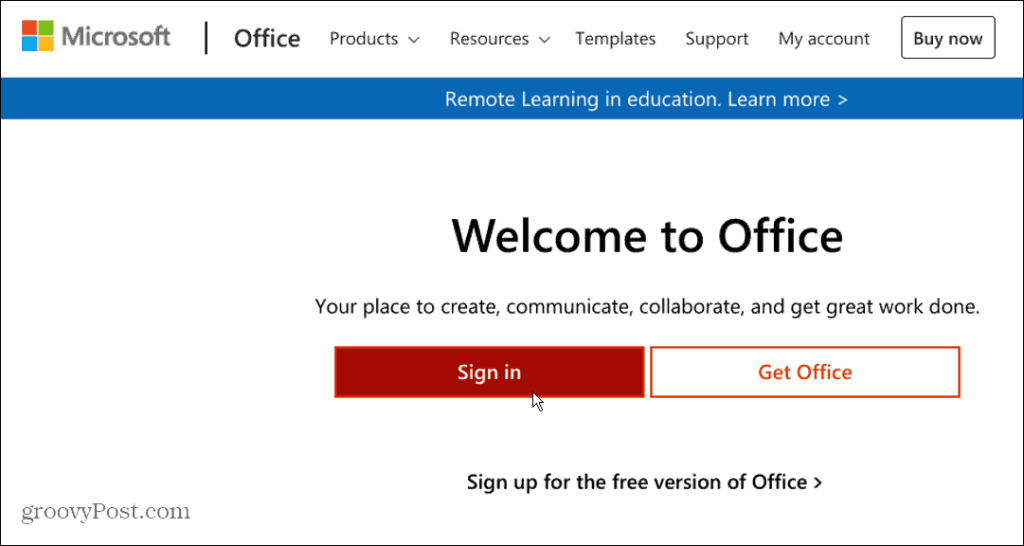
- Kun olet kirjautunut sisään, napsauta pientä Asenna Office -kuvaketta, joka näkyy osoitepalkin oikeassa yläkulmassa, ja napsauta sitten Asenna -painiketta.
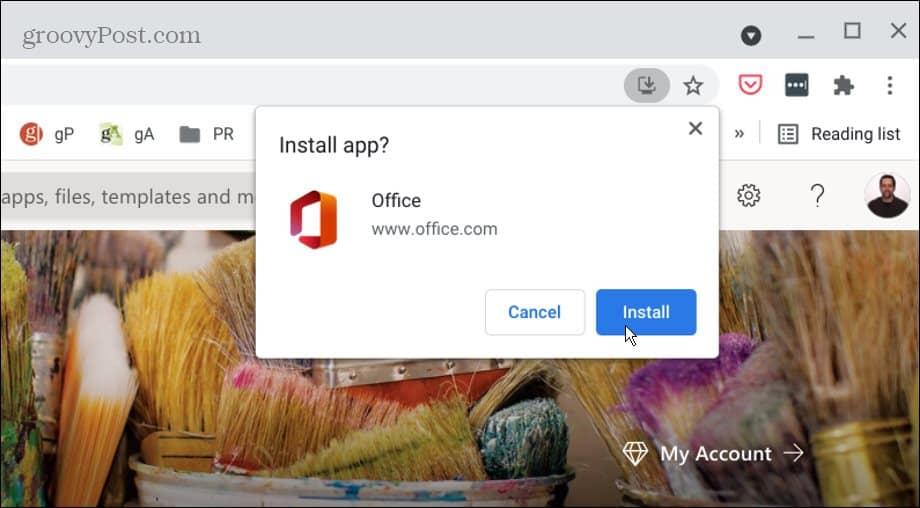
- Asennus kestää vain sekunnin, ja PWA-sovellus käynnistyy. Se muistuttaa Officen verkkoversiota, mutta toimii kuten mobiili- tai työpöytäversiot.
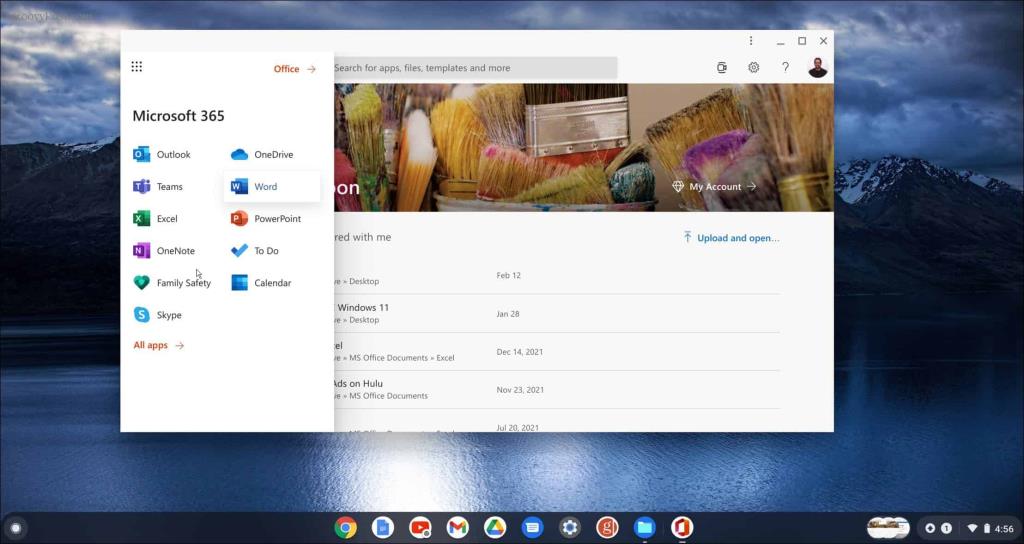
Siinä kaikki. Voit muuttaa sen kokoa, saada ilmoituksia, työskennellä offline-tilassa ja kiinnittää kuvakkeen tehtäväpalkkiin . Napsauta vasemmassa yläkulmassa olevaa valikkopainiketta päästäksesi eri saatavilla oleviin Office-sovelluksiin tai valitse yksi sivupalkista.
Entä Chromebookin Android Office -sovellukset?
On tärkeää mainita, että Microsoft ei enää tue Office-sovellusten Android-versioita Chromebookilla. Sen sijaan tuki vedettiin viime syyskuussa yllä selitetyn PWA-vaihtoehdon tilalle. Jos käynnistät Officen Android-sovelluksen, saat viestin, jossa kerrotaan, että sitä ei tueta.
Se kehottaa käyttämään verkkoversiota parhaan ja ajantasaisen käyttökokemuksen saamiseksi ja antaa sinulle linkin Office.com-sivustoon.
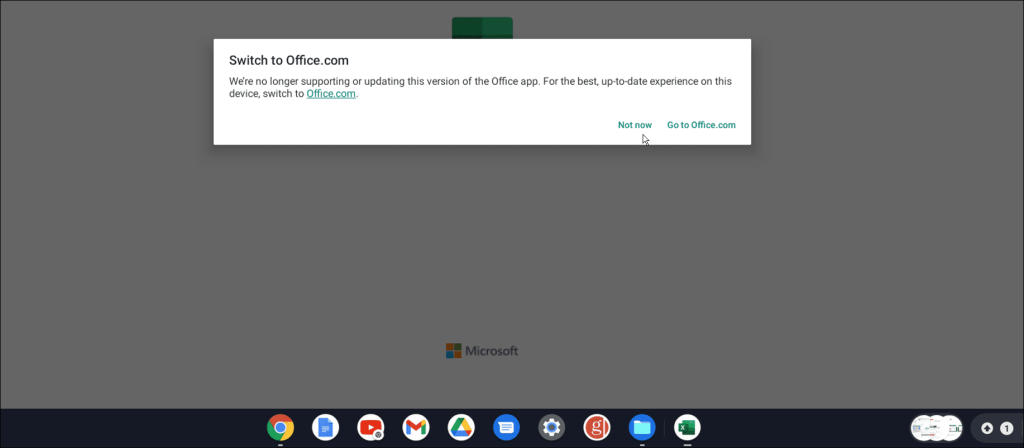
Microsoft Office -sovellusten Android-versiot skaalautuivat hyvin Chromebookeihin, ja niiden käyttö on helppoa näppäimistön ja kosketuslevyn avulla. Vaikka Microsoft lopetti Android Office -sovellusten tuen, voimme silti ladata ja asentaa ne Chromebookiin tämän artikkelin ajankohtana. Voimme sitten käyttää muita online-tiedostoja ja tehdä muokkauksia, kun olemme kirjautuneet sisään Microsoft-tilillä.
On epäselvää, kuinka kauan sovellukset ovat saatavilla Play Kaupan kautta. Joten koska he eivät enää saa päivityksiä ja tuki on päättynyt, on luultavasti parasta vaihtaa PWA-versioon. Puhumattakaan, näet yllä olevan ärsyttävän ilmoituksen aina, kun yrität käynnistää Android Office -sovelluksen.
Microsoft Officen käyttäminen Chromebookissa
Mahdollisuus käyttää Microsoft Officea Chromebookillasi on hyödyllistä monissa eri tilanteissa. Siinä on esimerkiksi Google-dokumentteja tehokkaampi ominaisuusjoukko, ja Microsoft 365:n avulla voit käsitellä asiakirjoja tai laskentataulukoita mistä tahansa.
Chromebookiisi on lisätty mielenkiintoisia temppuja ja ominaisuuksia. Voit esimerkiksi käyttää Linux-sovelluksia Chromebookilla tai yhdistää puhelimesi siihen. Tietenkin, kuten mikä tahansa tekninen laite, ne voivat toimia. Jos olet tekemässä vianetsintää, opi käyttämään diagnostiikkaskannaustyökalua Chromebookissa .
![Xbox 360 -emulaattorit Windows PC:lle asennetaan vuonna 2022 – [10 PARHAAT POINTA] Xbox 360 -emulaattorit Windows PC:lle asennetaan vuonna 2022 – [10 PARHAAT POINTA]](https://img2.luckytemplates.com/resources1/images2/image-9170-0408151140240.png)
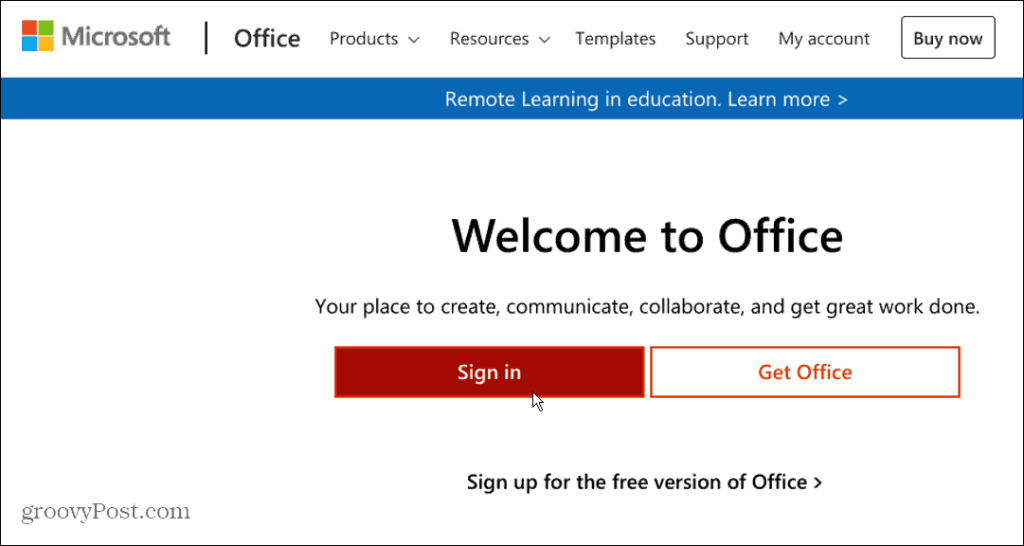
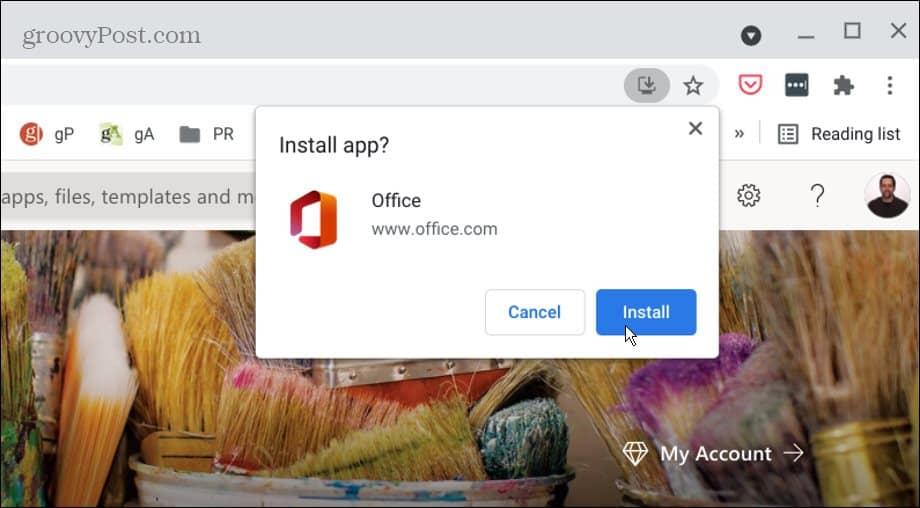
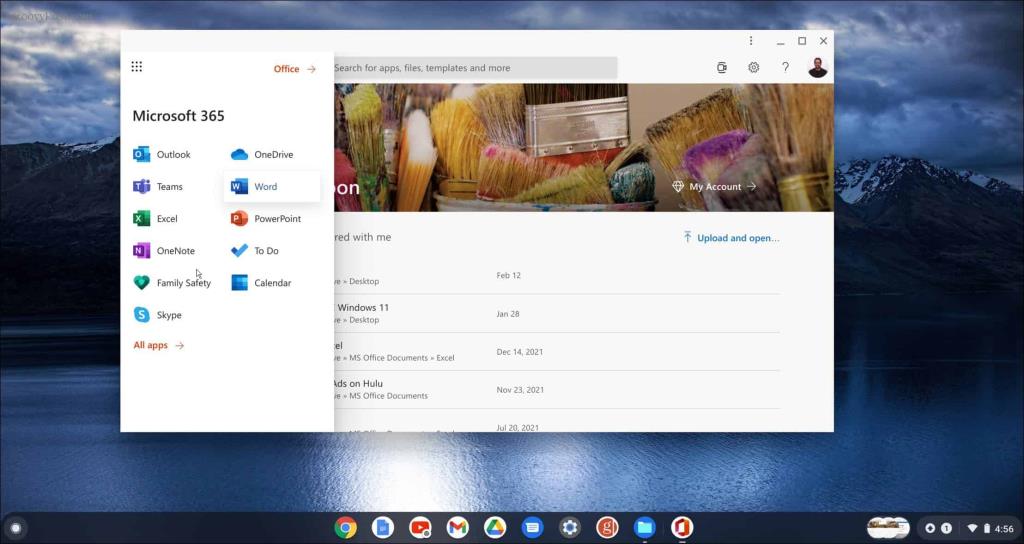
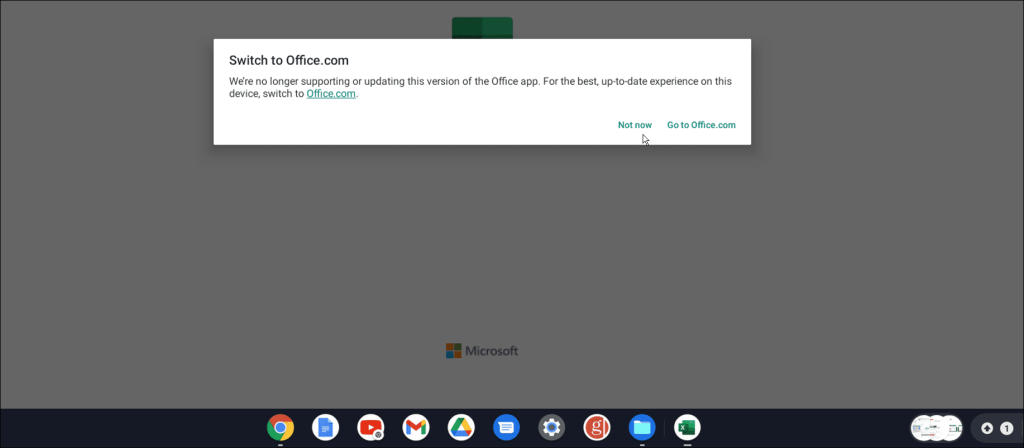
![[100 % ratkaistu] Kuinka korjata Error Printing -viesti Windows 10:ssä? [100 % ratkaistu] Kuinka korjata Error Printing -viesti Windows 10:ssä?](https://img2.luckytemplates.com/resources1/images2/image-9322-0408150406327.png)




![KORJAATTU: Tulostin on virhetilassa [HP, Canon, Epson, Zebra & Brother] KORJAATTU: Tulostin on virhetilassa [HP, Canon, Epson, Zebra & Brother]](https://img2.luckytemplates.com/resources1/images2/image-1874-0408150757336.png)

![Kuinka korjata Xbox-sovellus, joka ei avaudu Windows 10:ssä [PIKAOPAS] Kuinka korjata Xbox-sovellus, joka ei avaudu Windows 10:ssä [PIKAOPAS]](https://img2.luckytemplates.com/resources1/images2/image-7896-0408150400865.png)
